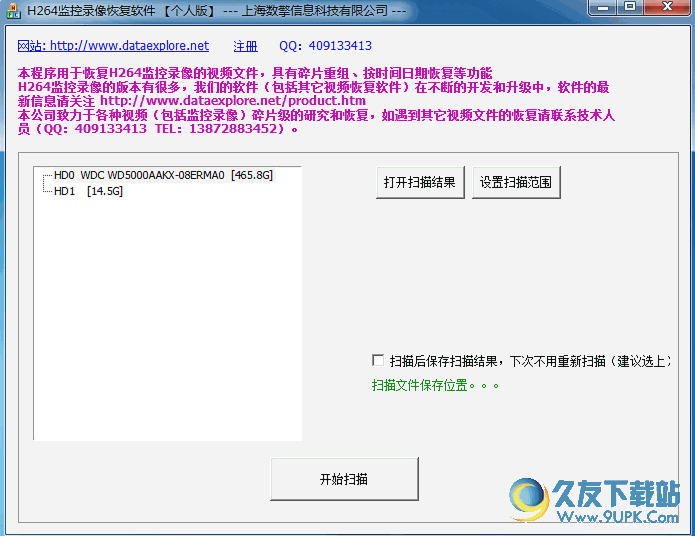SysTools CDR Recovery是一款专门用于cdr文件修复的软件。cdr文件修复就来使用SysTools CDR Recovery。许多用户必须熟悉CDR格式的图形文件。这是CorelDRAW软件的文件保存格式。如果由于各种原因导致文件损坏而无法正常打开和使用,则可以尝试使用“ SysTools CDR Recovery”进行恢复。用户从内置资源浏览器中选择CDR文件,然后可以执行扫描,查看文件信息和预览结果下的图像,最后可以一键导出,并支持批处理,从而可以进行批处理。使用非常方便。需要它的朋友,请下载并体验它!
使用说明:
步骤1
下载并安装软件,请转至开始>>所有程序>> SysTools CDR Recovery。这是显示系统文件目录的初始窗口。
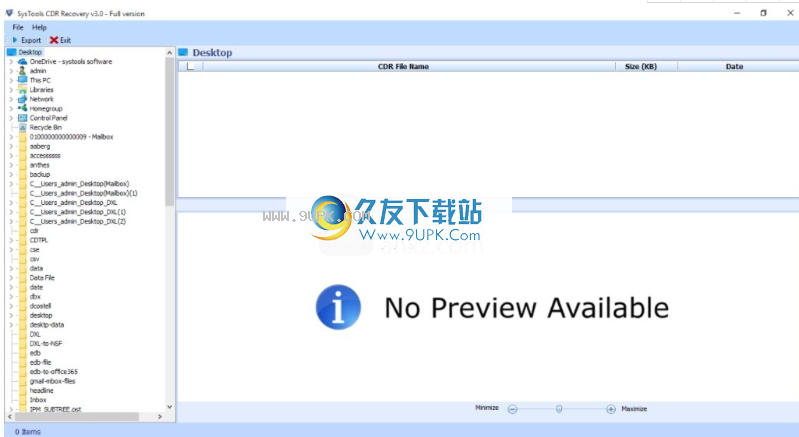
第2步
现在,您可以浏览窗口的左侧面板,然后选择包含要恢复的Corel Draw(CDR)文件的文件夹。选择文件夹后,该文件夹中的所有文件将显示在窗口的右侧面板上。
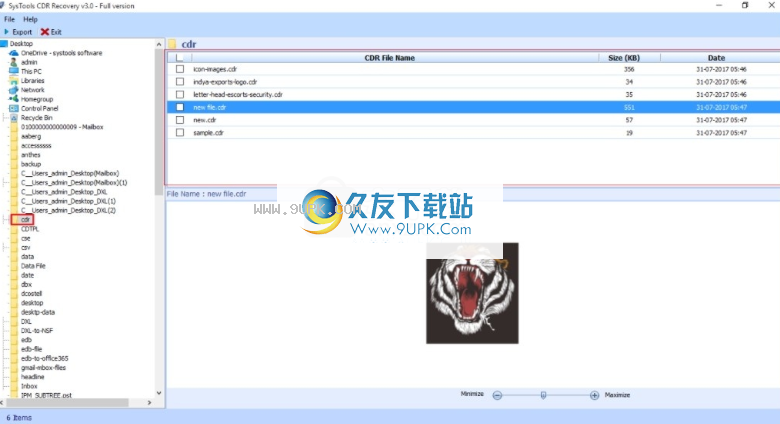
第三步
您可以通过选择所需的CDR文件来预览它。
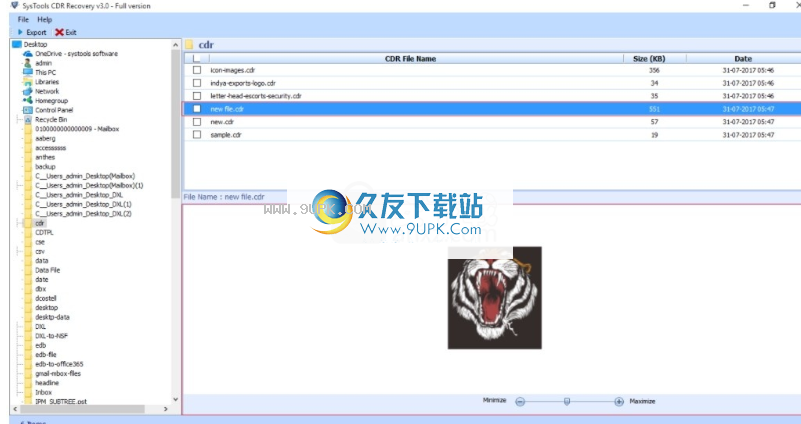
您可以使用此功能来最小化和最大化图像的大小,如图所示。
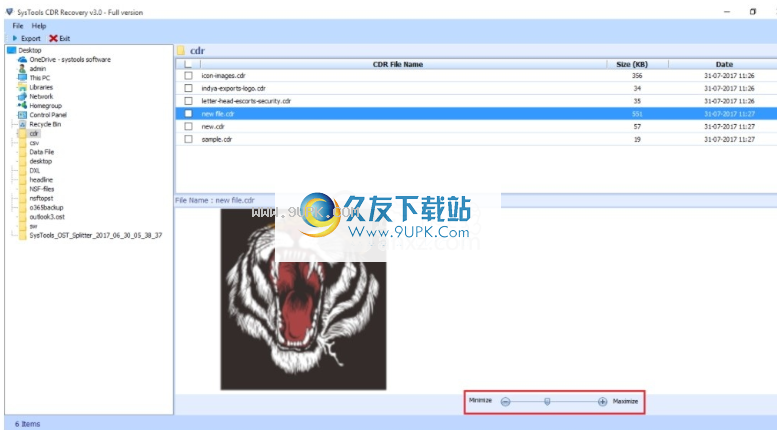
第4步
选择一个文件并右键单击它,然后单击“导出”选项。
离子继续。
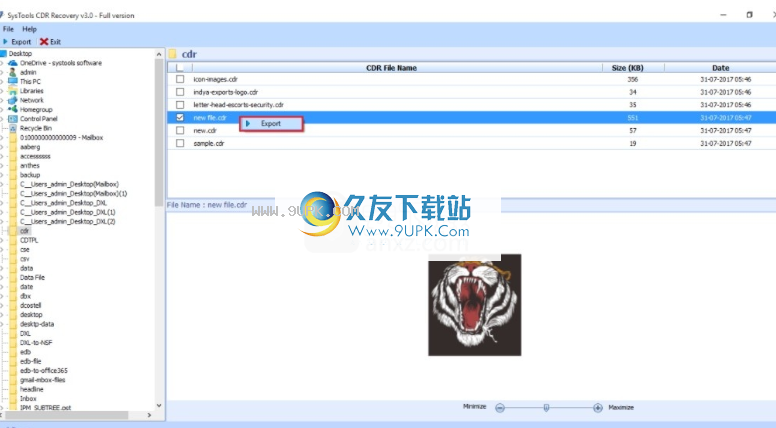
您也可以选择CDR文件,然后单击“导出”图标,如图所示。
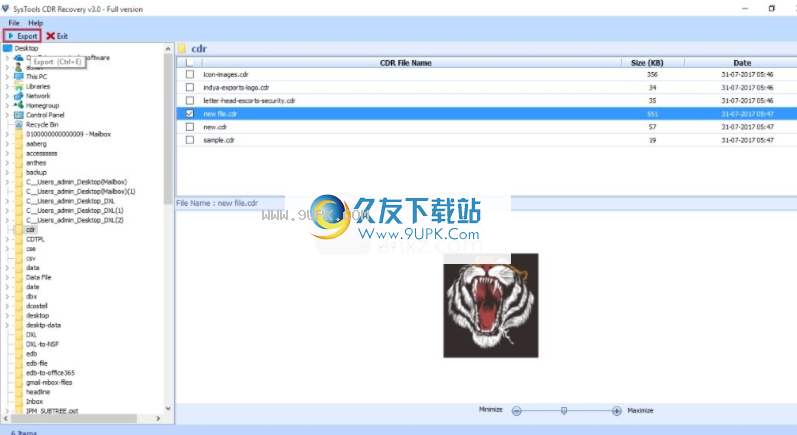
第5步
出现一个对话框。单击“浏览”按钮,将恢复的文件保存在所需的位置。

第6步
导航到要保存恢复的数据的位置。您也可以通过单击“新建文件夹”在此位置创建一个新文件夹。选择位置后,单击“确定”按钮。
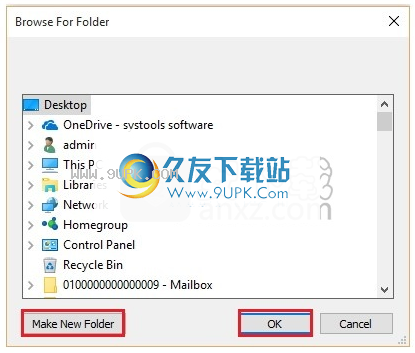
步骤7
现在,您可以查看选定的目标路径位置,如下面的对话框所示。然后,单击“导出”按钮。
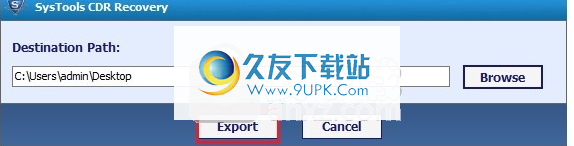
步骤8
导出过程完成后,您将收到一条通知。然后,单击“确定”按钮。
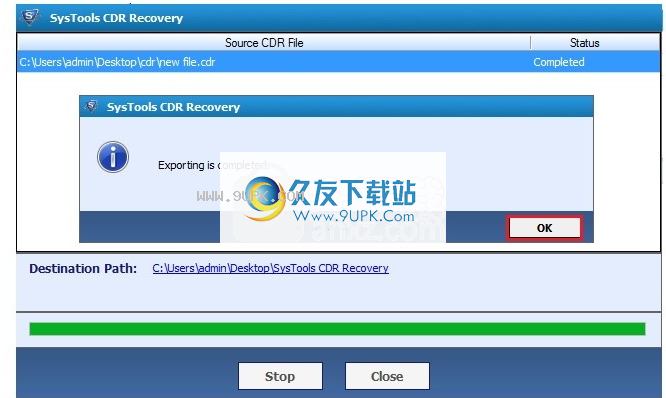
步骤9
单击“关闭”按钮以结束该过程。
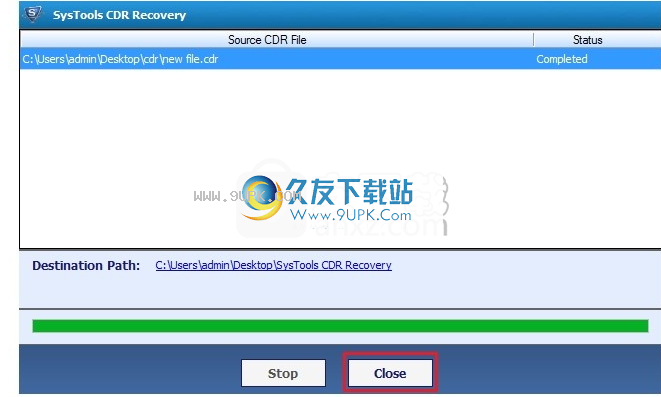
第10步
现在转到目标位置,并检查恢复的CDR文件和状态报告。现在,在MS Excel中打开状态报告。
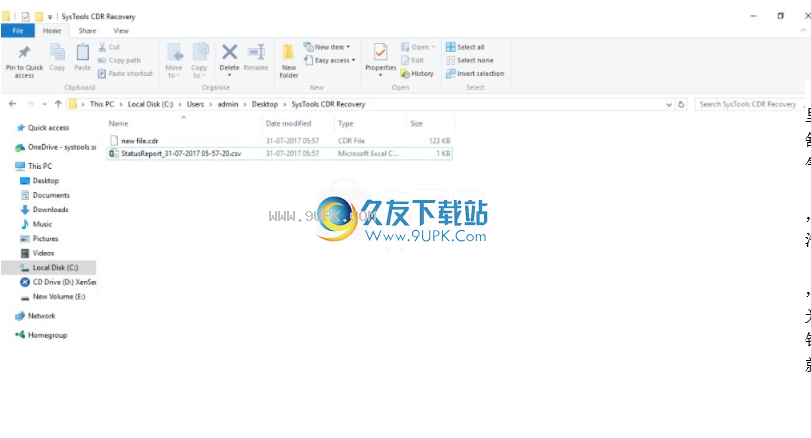
步骤11
您可以查看显示恢复的CDR文件状态的报告。
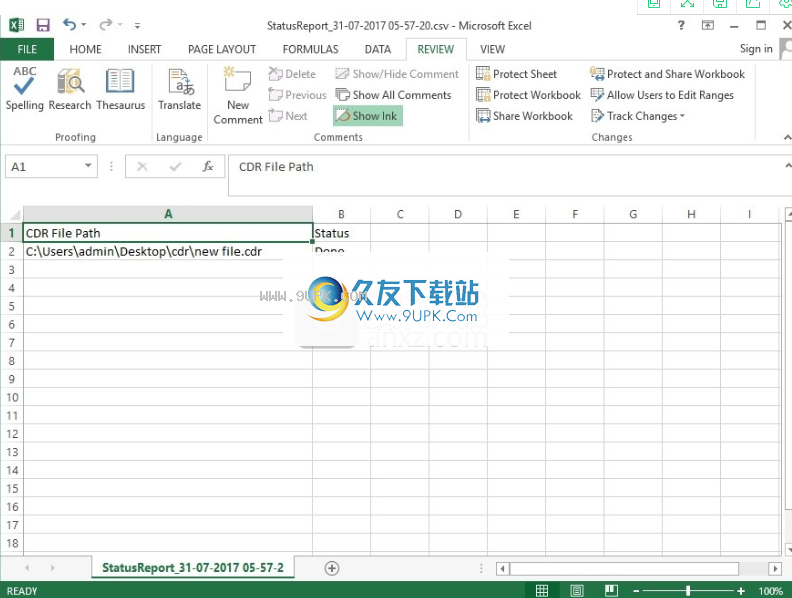
软件功能:
恢复损坏的CDR文件
CDR恢复软件可以修复损坏的CDR文件,而不会丢失任何信息。该软件会扫描损坏的CDR文件,然后生成CDR文件完整数据的预览。
预览损坏的CDR文件
如果CDR文件数据由于各种损坏问题而损坏。然后,您不仅可以借助CDR修复工具恢复损坏的CorelDRAW文件数据,还可以准确预览每个文件以及文件大小和日期。
批量修复CDR文件
CDR数据恢复工具可让用户立即批量修复CDR文件。用户可以使用CDR恢复软件的原始结构来修复损坏,损坏和删除的CDR文件。
导出到CDR文件
恢复CorelDRAW数据文件后,该工具提供了将数据导出为CDR格式本身的选项。它确保了数据的完整性。也就是说,它与成功恢复后的原始文件相同。
没有文件大小限制
用户可以使用CDR恢复工具恢复任何大小的CDR文件。在恢复过程中,CDR文件没有文件大小限制。因此,此工具可以修复任何大小的CDR文件,而不会造成任何干扰。
最小化和最大化图像
在导出文件之前,此CDR恢复软件具有内置的滑动条,可以在恢复后预览文件时调整大小,然后成功导出到CDR文件。
维护数据完整性
CDR修复工具在恢复文件后使CDR文件的结构与原始文件的结构相同。在恢复过程中或恢复过程之后,此工具将维护数据的完整性。
支持最新版本的CorelDRAW
CDR修复工具与CorelDRAW x5,x6,x7和x8以及所有更高版本兼容。该软件还支持Windows操作系统的所有版本,例如Windows 10、8.1、8、7,vista等。
安装方式:
1.双击安装程序以进入SysTools CDR Recovery安装窗口,然后单击[下一步]。
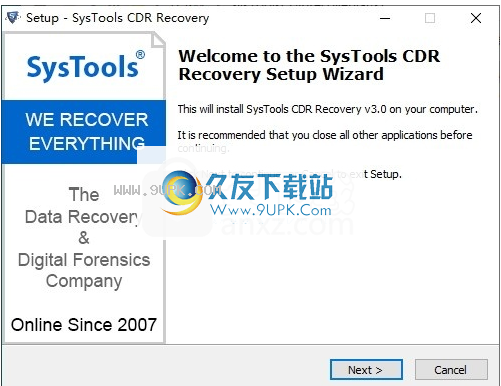
2.阅读许可协议信息,选中[我接受协议]选项,然后继续进行下一个安装。
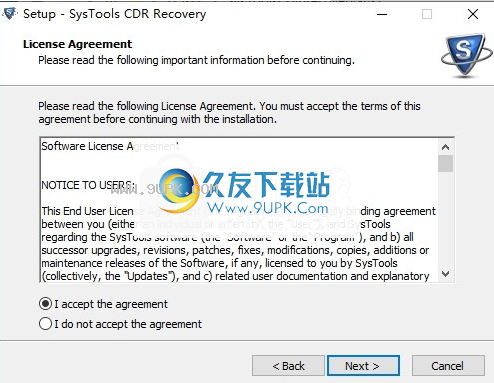
3.选择安装路径,可以选择默认的C:\ Program Files(x86)\ SysTools CDR Recovery。
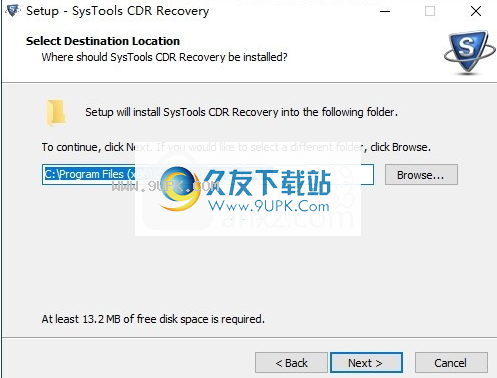
4.选择开始菜单文件夹,用户可以选择默认的SysTools CDR Recovery。

5.选择其他任务,然后检查“创建桌面图标”和“创建快速启动”图标的选项。
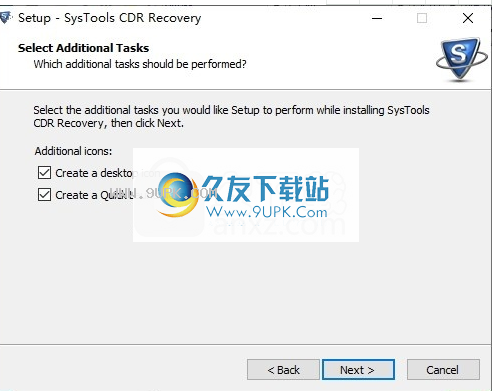
6.准备安装,单击[安装]开始安装。

7.弹出以下SysTools CDR Recovery安装成功窗口,单击[完成]完成安装。
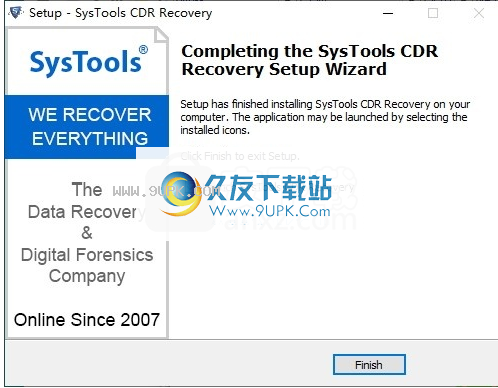
软件特色:
允许修复损坏或损坏的CDR文件。
提供描和加载CDR文件完整数据的功能:大小和日期
支持一次恢复多个CDR文件。
允许最小化和最大化界面中的图像
CDR恢复期间没有文件大小限制。
支持CorelDRAW x8,x7,x6和x5
与所有最新版本的Windows OS兼容。

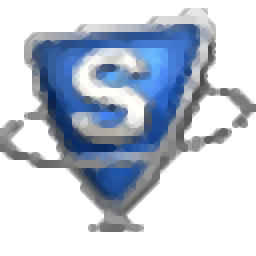


















![M3 Data Recovery Pro[数据恢复软件] 5.2 专业破解版](http://pic.9upk.com/soft/UploadPic/2015-9/20159118224380752.gif)



![Recovery Toolbox for Photoshop v2.0 免安装版[psd文件受损恢复数据]](http://pic.9upk.com/soft/UploadPic/2015-11/2015112010483366374.gif)
![安卓手机数据恢复软件[手机数据恢复] v4.0 正式版](http://pic.9upk.com/soft/UploadPic/2015-10/201510199381111062.gif)